敬业签云便签支持多端同步功能,不仅具备Windows电脑PC端、安卓手机端、苹果手机端以及iPad端等端口安装软件使用便签功能,还可以直接登录Web网页版,无需下载安装直接登录账号即可正常使用。在敬业便签web网页版会员管理中,还支持数据导入功能,可以导入Excel表格以及Txt文件,一键导入便签数据内容。
有的用户在使用Excel数据导入敬业签云便签功能时,不明白在excel模板文件中怎样设置日期到期提醒待办事项,遇到类似问题的用户,可参考以下教程:
一、打开敬业便签Web网页版,通过账号密码输入、微信/QQ互联登录或者手机验证码验证登录的方式登录账号进入主界面,在上方的“会员管理”中找到“数据导入”功能,点击“导入Excel文件”;
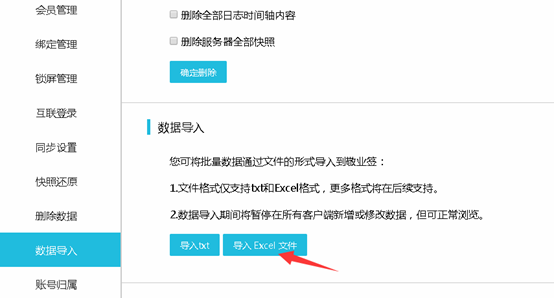
二、在弹出的“导入Excel文件数据”设置框中选择“下载模板”,将该云便签Excel模板文件下载到本地并打开;
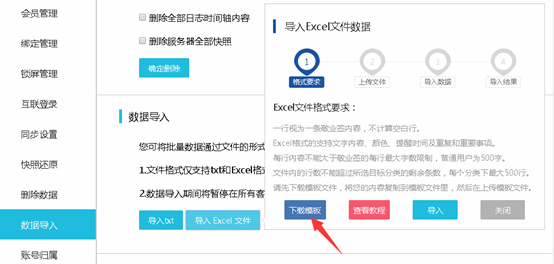
三、在打开的Excel模板中,可以看到“重要事项、文字颜色、重复提醒、提醒时间以及文字内容”设置选项,如需设置日期提醒,可以在提醒时间中设置日期到期提醒的待办事项,输入相应的提醒文字内容,并根据需要选择是否开启重要事项或者重复提醒设置;

四、点击Excel底部的第二个“规范说明”及第三个“内容示例”,可以看到excel设置日期到期提醒待办事项的示范,按照示例在第一个“导入内容”表格中完成内容输入提醒日期提醒设置,保存该Excel模板文件;


五、返回敬业便签Web网页版数据导入功能,选择“导入”功能,按照提示上传修改后的Excel模板文件并检测,,无误后导入内容,即可成功完成Excel日期到期提醒的设置,当待办提醒事项到期之后,云便签各端将会同步发送待办提醒事项通知。

注:Excel数据导入期间,敬业便签其他端无法登陆,需耐心等待执行完成后,其他端可同步登陆正常使用。















